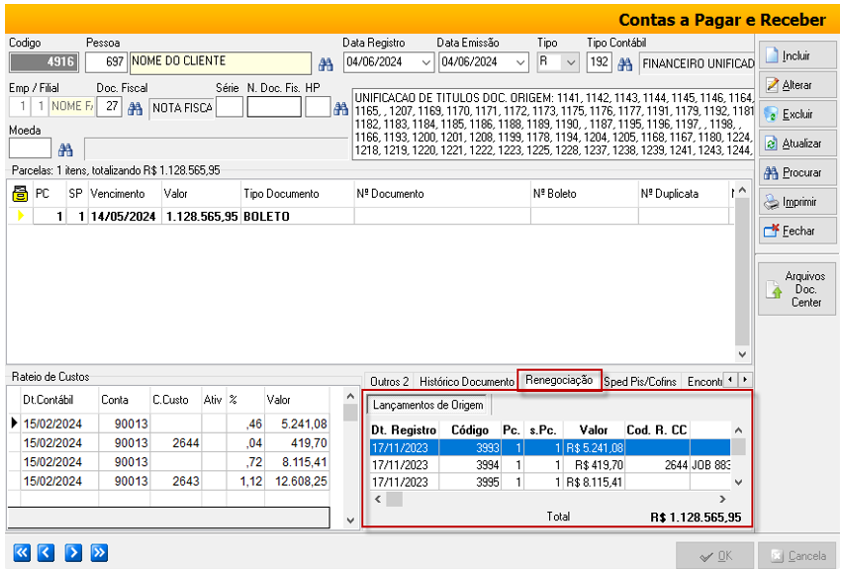1) OBJETIVO
Este manual tem como objetivo instruir o usuário sobre a unificação de financeiros, que agrupa diversos lançamentos de um mesmo fornecedor ou cliente em apenas um único registro. Essa funcionalidade pode ser aplicada em várias situações, como a geração de um boleto único, uma renegociação de pagamento, ou o pagamento a um fornecedor. Por exemplo, em casos de abastecimento de veículos, onde são gerados cupons fiscais a cada abastecimento, mas o pagamento é consolidado no final do mês, quando o posto emite a nota fiscal correspondente.
2) CONFIGURAÇÃO
2.1. Cadastro Tipo Contábil
Cadastre dois tipos contábeis um para associar aos lançamentos de origem e outro para o lançamento unificado.
Acesse o menu Cadastros > Financeiro > Tipo Contábil.
Clique em [Incluir];
No campo ‘Nome’ informe o ‘Nome do Tipo Contábil’ conforme exemplo abaixo.
Clique em [OK] para salvar.
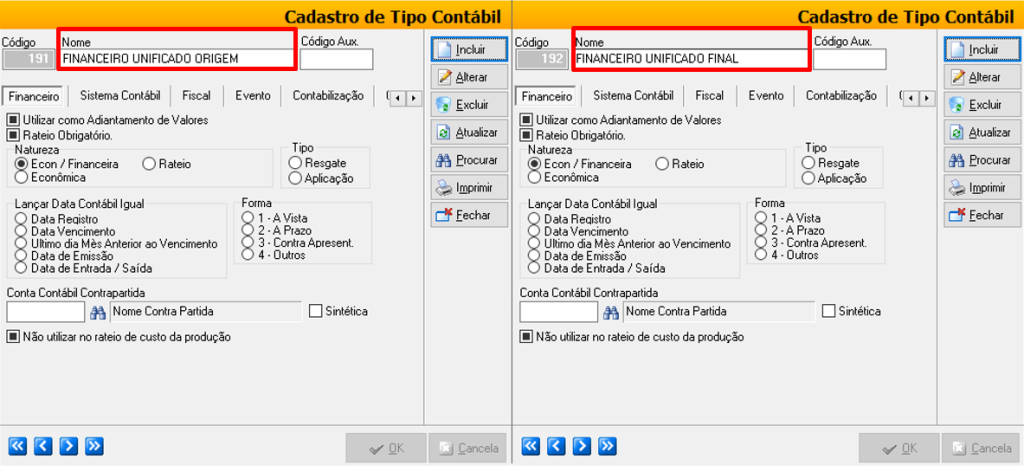
2.2. Cadastro Conta Contábil
Realize o cadastramento da conta contábil seguindo os passos indicados no item 6.3. do manual: https://www.athenas.com.br/faq/manual-cadastros-do-modulo-financeiro/
No caso de já possuir uma conta definida, é possível pular esta etapa.
2.3. Parametrização em Configurações (Novo)
Acesse o menu Arquivo > Configurações (Novo).
Selecione Códigos Padrões > Outros > Conta Contábil Novo Financeiro Unificado.
Informe a ‘Conta Contábil Novo Financeiro Unificado’.
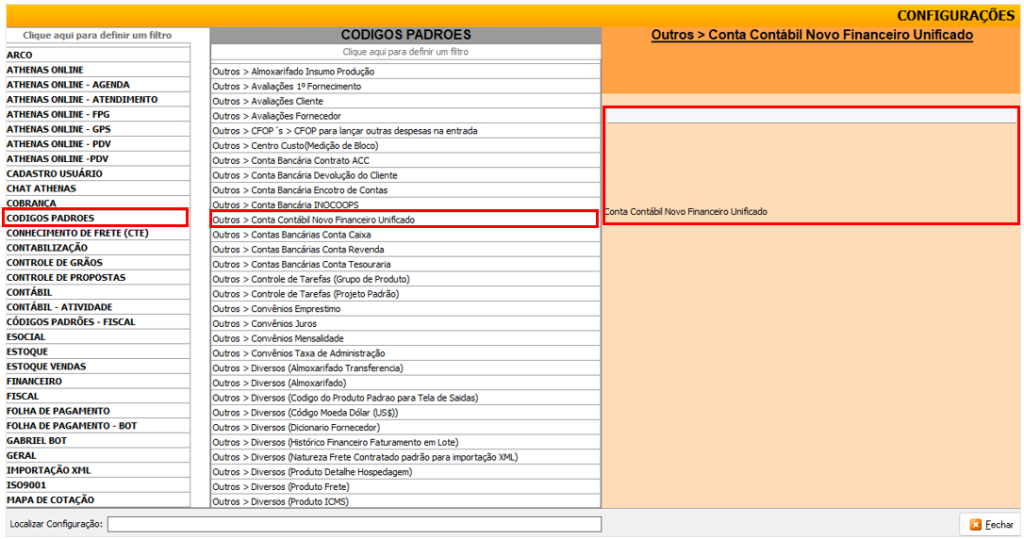
Selecione Códigos Padrões > Outros > Tipo Contábil Financeiro Unificado Origem.
Informe o ‘Tipo Contábil Unificado Origem’.
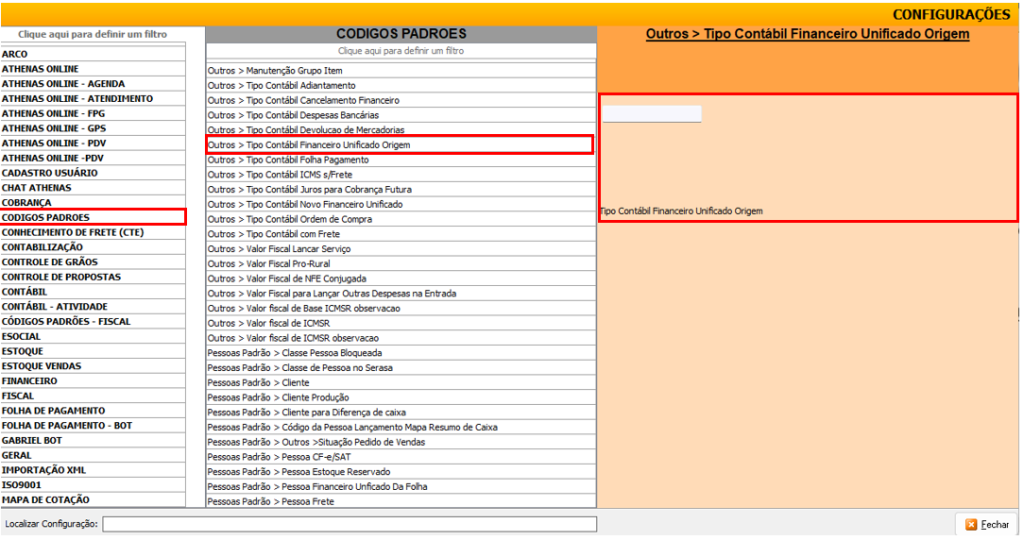
Observação: Se preferir que as contas informadas no rateio de custo do novo lançamento sejam as mesmas do lançamento de origem, deixe este campo EM BRANCO.
Selecione Códigos Padrões > Outros > Tipo Contábil Novo Financeiro Unificado.
Informe o ‘Tipo Contábil Novo Financeiro Unificado’.
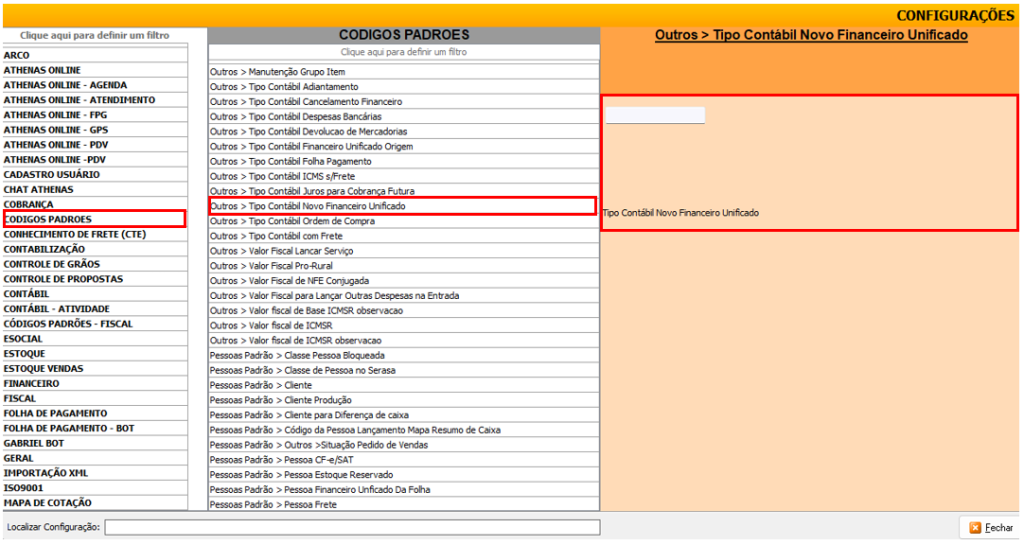
3) UNIFICAÇÃO FINANCEIRO
Acesse o menu Movimentação > Financeiro > Unificação de Financeiro.
1. Informe a ‘Data Inicial e Final’;
2. Selecione o ‘Tipo Data’;
3. Selecione o ‘Tipo Financeiro’ – Pagar ou Receber;
4. Clique em [Listar].
5. No quadrante ‘Financeiros’ é possível personalizar as colunas a serem exibidas ou filtrar de acordo com a coluna;
6. Marque a flag para selecionar os lançamentos ou clique em [Sel. Tudo];
7. Caso queira visualizar uma prévia da unificação, clique em [Simular Unificação];
8. Clique em [Efetivar Unificação] para concluir.

3.1. Exemplo Prático
No período de 01/01/2024, foram filtradas as contas a receber por data de vencimento, incluindo apenas aquelas relacionadas ao cliente 697.
Em seguida, acionado o botão ‘Simular Unificação’ e o quadro de simulação foi preenchido. Após revisar as informações, foi efetivada a unificação.
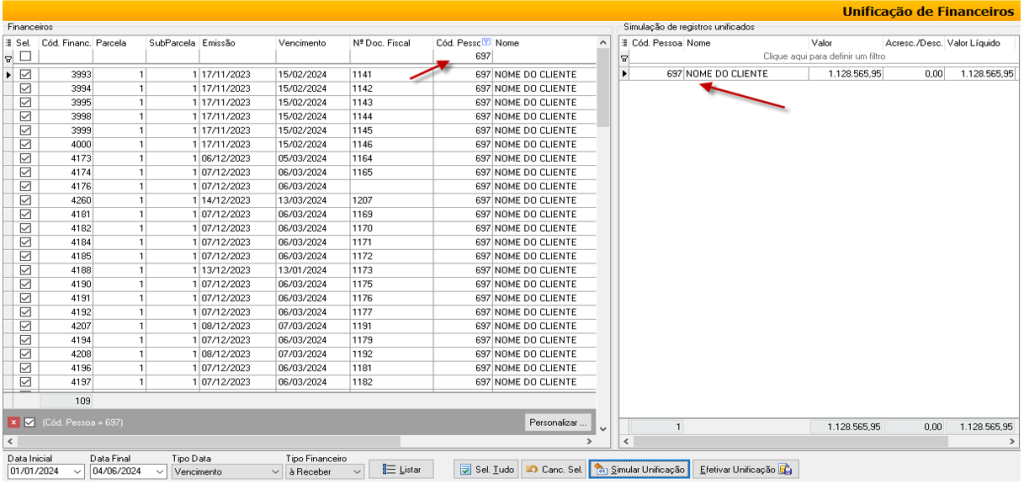
O sistema exibirá a pergunta: ‘Deseja realmente unificar os registros financeiro?’;
Clique em [Sim].
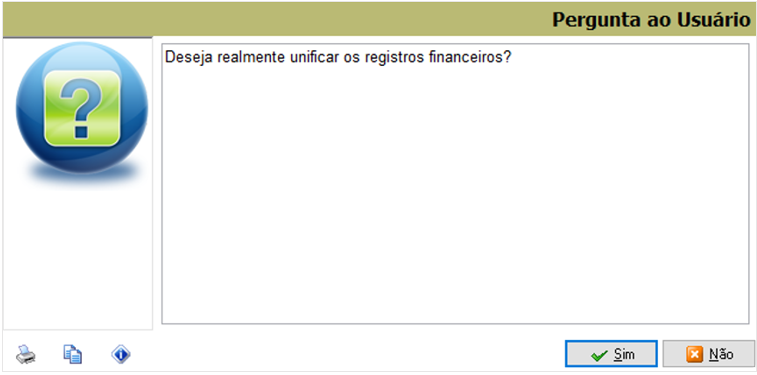
Após processamento o sistema exibirá a mensagem: ‘Processamento concluído com sucesso!’;
Clique em [OK] para finalizar.
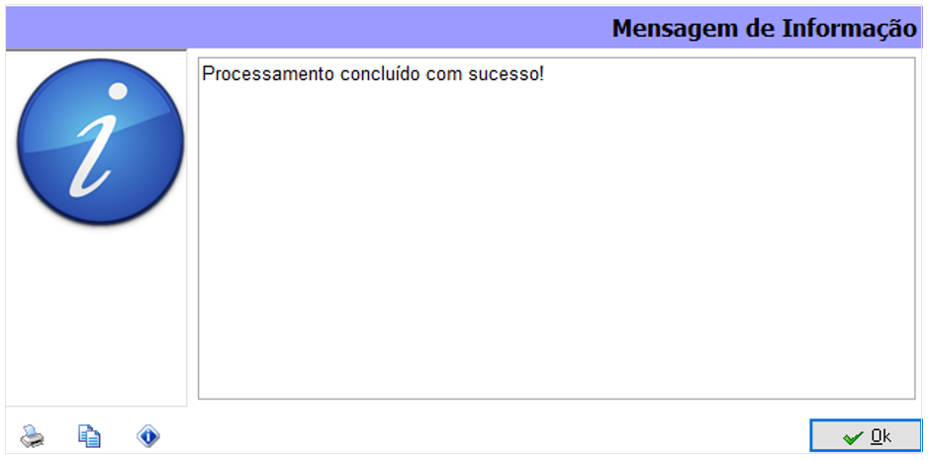
4) COMO FICAM OS LANÇAMENTOS APÓS A UNIFICAÇÃO
4.1. Lançamento de Origem
1. O ‘Tipo Contábil’ é alterado para o tipo contábil parametrizado em Configurações (Novo);
2. A ‘Situação’ é alterada para ‘Renegociado’.
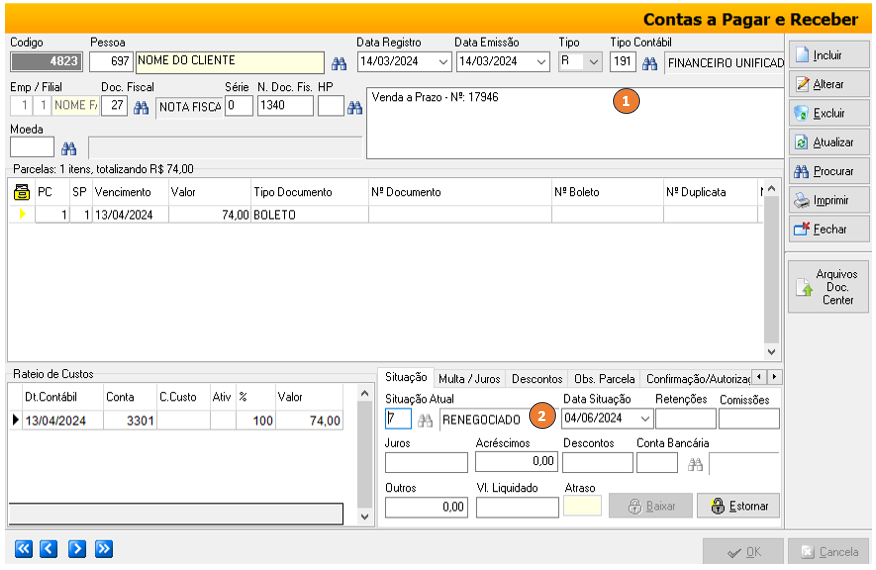
Na aba ‘Renegociação’ é informado o ‘Código do Novo Título’ gerado.
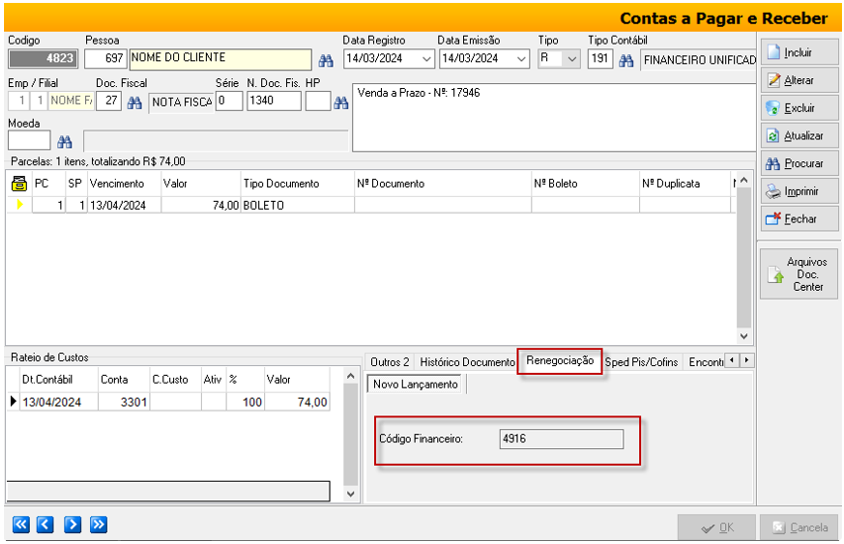
4.2. Lançamento Gerado
1. O ‘Tipo Contábil’ é informado de acordo com ‘Configurações (Novo)’;
2. O ‘Histórico’ é preenchido fazendo referência aos ‘Lançamentos de Origem’.
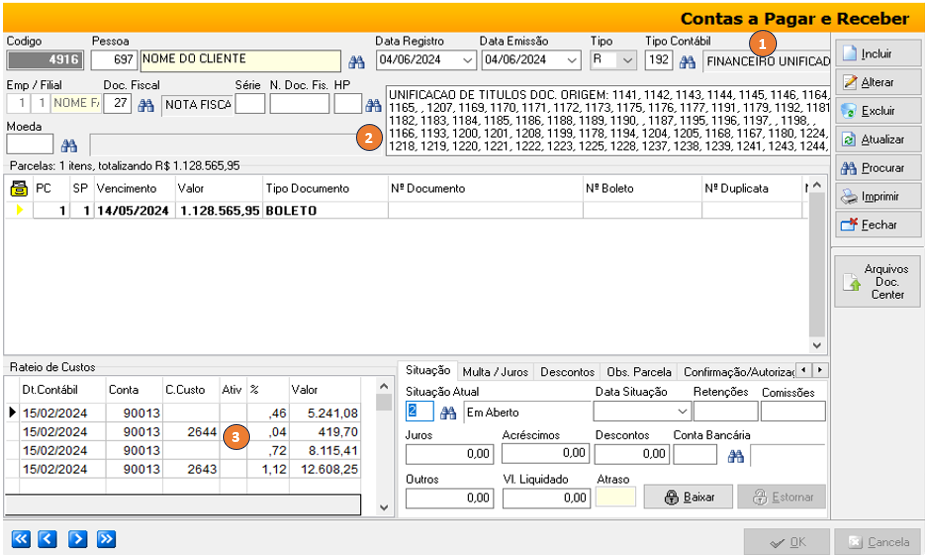
Na aba ‘Renegociação’ são mostrados todos os títulos da renegociação.